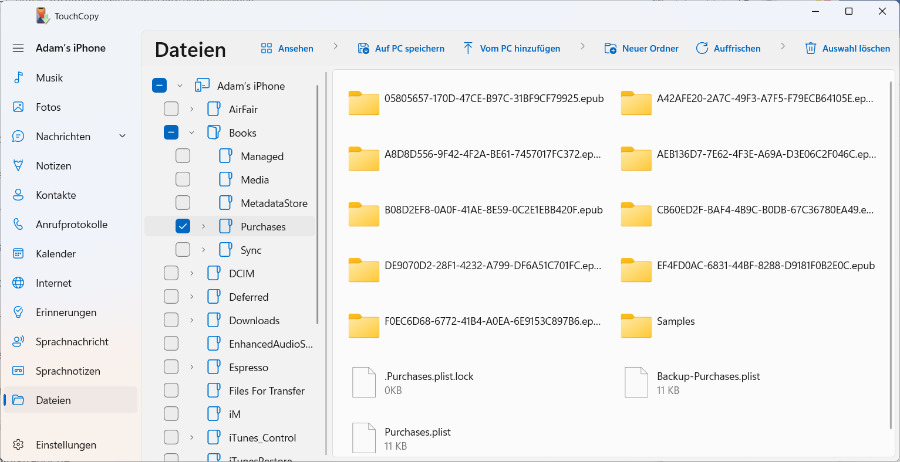Bücher von iPod, iPhone oder iPad auf den Computer kopieren
So übertragen Sie Bücher von iPhone auf den Computer
Schritt 1: Laden Sie TouchCopy herunter und installieren Sie es.
Schritt 2: Starten Sie TouchCopy und verbinden Sie Ihr iPhone, Ihren iPod oder Ihr iPad per USB-Kabel oder über WLAN.
Schritt 3: Wählen Sie die Funktion Dateien und navigieren Sie zu Books > Purchases.
Schritt 4: Wählen Sie die gewünschten Bücher aus.
Schritt 5: Klicken Sie auf „Auf PC speichern“ oder „Auf Mac übertragen“.
Was TouchCopy mit Ihren Büchern machen kann
Mit TouchCopy können Sie Bücher aus Ihrer Bücher-App auf den Computer kopieren. TouchCopy unterstützt eBooks im EPUB-Format sowie PDF-Dokumente, die in der Bücher-App auf Ihrem verbundenen Gerät gespeichert sind.
Um die Bücher Ihres Geräts in TouchCopy anzuzeigen, klicken Sie auf das Symbol Dateien in der Funktionsliste. Navigieren Sie dann zu Books > Purchases.
TouchCopy zeigt alle Bücher auf Ihrem iOS-Gerät an und gibt an, in welchem Format jedes Buch vorliegt.
Bücher auf den Computer kopieren
Im Ordner Purchases sehen Sie eine Liste von Dateien und Ordnern, die zu Ihren Büchern auf dem Gerät gehören.
PDF-Dokumente werden als .pdf-Dateien angezeigt, während EPUB-Bücher als .epub-Ordner gelistet werden. Wenn Sie EPUB-Bücher kopieren möchten, stellen Sie sicher, dass Sie den gesamten .epub-Ordner jedes Buches kopieren.
Wenn Sie ein oder mehrere Bücher in der Liste auswählen und kopieren, werden nur diese ausgewählten Bücher auf den Computer übertragen.
PDF-Bücher werden auf dem Computer als PDF-Dateien gespeichert. Sie können diese Bücher mit Ihrem Standard-PDF-Viewer öffnen und lesen.
EPUB-Bücher werden in ihrer ursprünglichen Dateistruktur gespeichert. Beim Kopieren auf einen Windows-PC erhalten Sie HTML-Seiten sowie Dateien wie Bilder, CSS und iTunes-Dateien. Mit einem EPUB-Reader auf Ihrem Computer können Sie die Datei sofort öffnen und lesen. Ohne Reader müssen Sie im kopierten EPUB-Ordner nach den HTML-Seiten suchen.
Beim Speichern auf einem Mac wird eine einzelne .EPUB-Datei gespeichert, die Sie einfach in der Bücher-App auf dem Mac öffnen können.

Herausgeber:
Wide Angle Software